Recensione HP Omen Transcend 14: quasi perfetto!

Cerchi un nuovo laptop da gioco portatile? Dai un
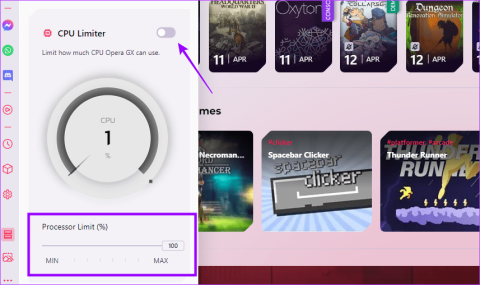
Punti chiave
Abilitare il limitatore RAM integrato in Opera GX dovrebbe essere la tua prima soluzione poiché questa funzione gestirà la quantità di memoria che il browser può utilizzare. Seguire i passaggi seguenti.
Passaggio 1: avvia l'app e fai clic sull'icona GX Control nel pannello di sinistra.
Passaggio 2: attiva l' interruttore del limitatore RAM , imposta il limite utilizzando il cursore, quindi attiva il limite rigido .
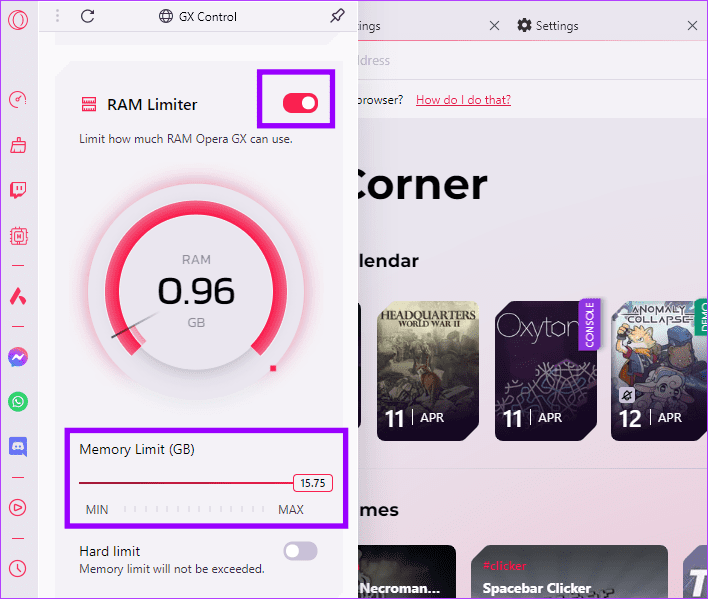
Il pannello di controllo di Opera GX aiuta a verificare quante risorse utilizza il tuo browser e le limita in base alle tue esigenze. Questo può tornare utile per limitare l'utilizzo della RAM di Opera GX. Ecco come usarlo.
Passaggio 1: apri Opera GX, quindi vai al menu della barra laterale e fai clic su GX Control .
Passaggio 2: scorri verso il basso e attiva il limitatore CPU , quindi utilizza il dispositivo di scorrimento per impostare il limite massimo del processore .
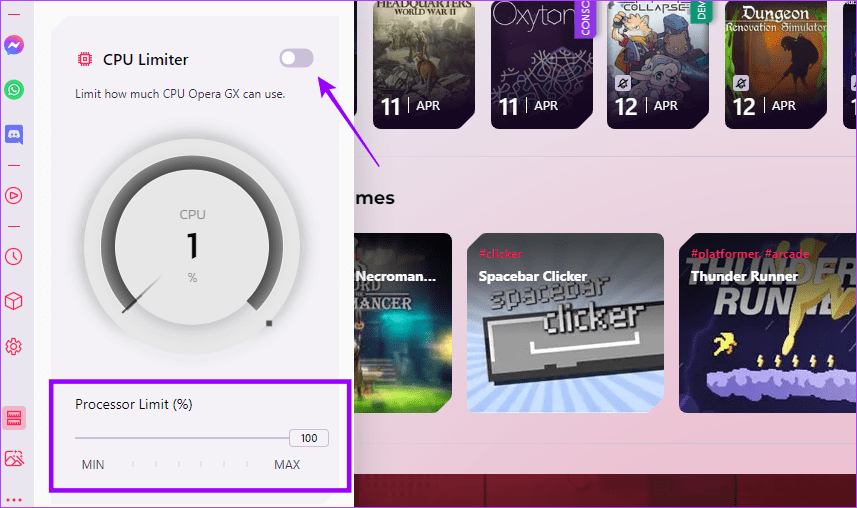
Passaggio 3: scorri fino a Hot Tabs Killer e fai clic sull'icona di chiusura per le schede inutilizzate.
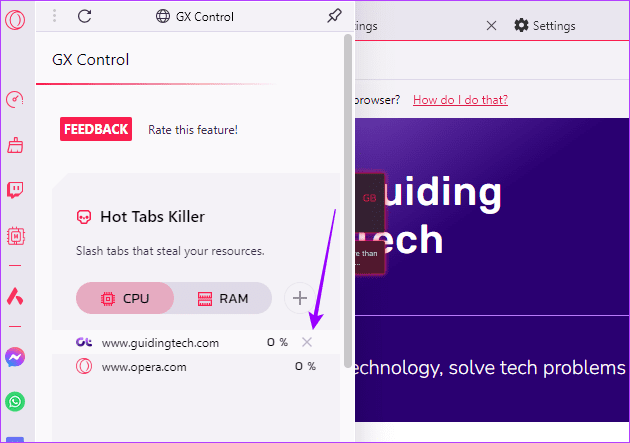
Tieni presente che questi processi di riduzione della RAM sono essenziali, perché in definitiva una RAM elevata può causare l'arresto anomalo di Windows 11 .
Il browser Opera GX dispone anche di un Task Manager integrato per aiutare a identificare e terminare i processi che utilizzano troppa memoria. Ecco come accedervi e utilizzarlo.
Passaggio 1: apri Opera GX e fai clic sull'icona del menu nell'angolo in alto a sinistra.

Passaggio 2: fare clic su Sviluppatore , quindi fare clic su Task Manager .
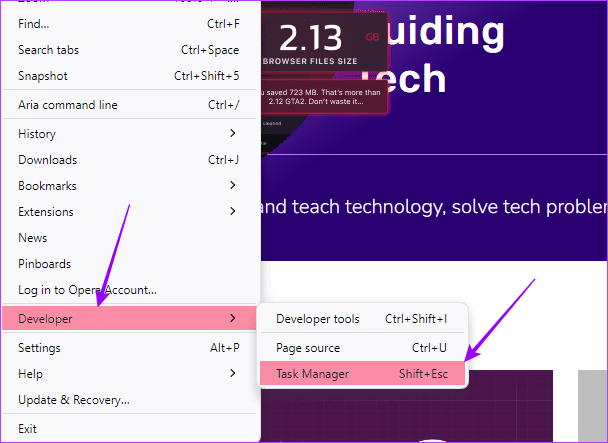
Passaggio 3: ora seleziona i processi che utilizzano troppa memoria e fai clic su Termina processo .
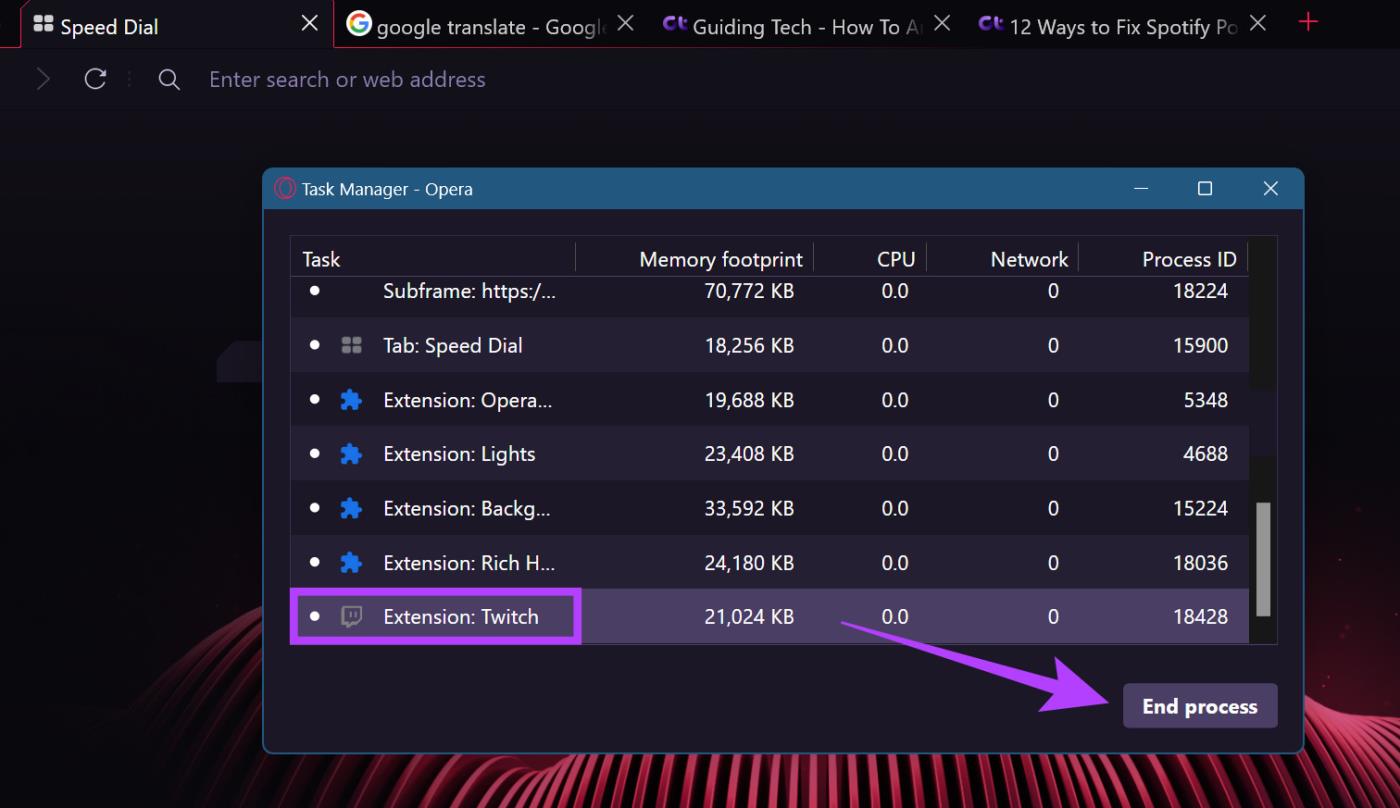
Quando è attivata, l'accelerazione hardware consente al browser Opera GX di utilizzare le risorse del sistema per eseguire i suoi processi. Ciò può rallentare altre app e funzionalità del tuo dispositivo. Per evitare ciò, disattiva semplicemente l'accelerazione hardware per Opera GX. Ecco come farlo.
Passaggio 1: apri Opera GX e fai clic sui tasti Alt + P della tastiera per aprire Impostazioni.
Passaggio 2: vai alla scheda Browser quindi, dal menu Sistema , disattiva l'interruttore per Utilizza l'accelerazione hardware quando disponibile .
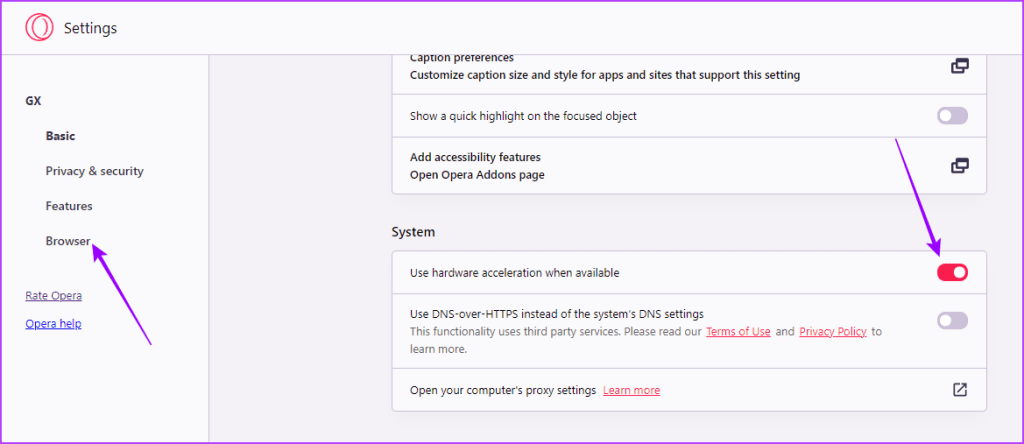
Passaggio 3: ora fai clic su Riavvia.
Sebbene le estensioni aiutino ad aggiungere funzionalità ai tuoi browser, possono anche diventare un divoratore di risorse. A seconda dell'autorizzazione dell'estensione, possono essere eseguiti in background e utilizzare le risorse di sistema per completare i processi, il che potrebbe far sì che il browser di gioco di Opera utilizzi risorse aggiuntive.
Passaggio 1: apri il browser Opera GX. Quindi, fai clic sull'icona dell'estensione dal menu della barra laterale.
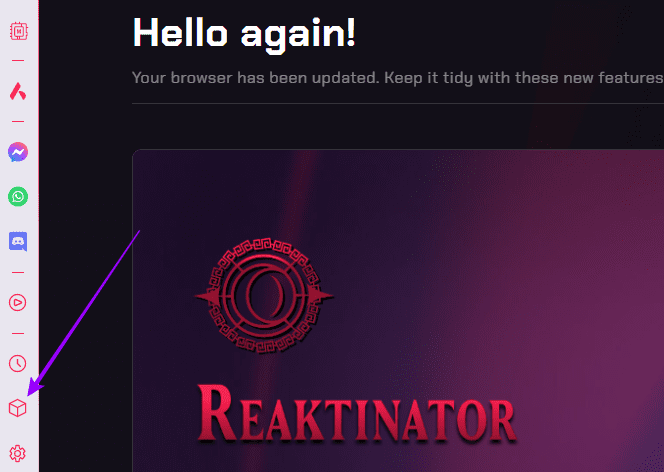
Passaggio 2: ora disattiva il cursore per le estensioni desiderate.
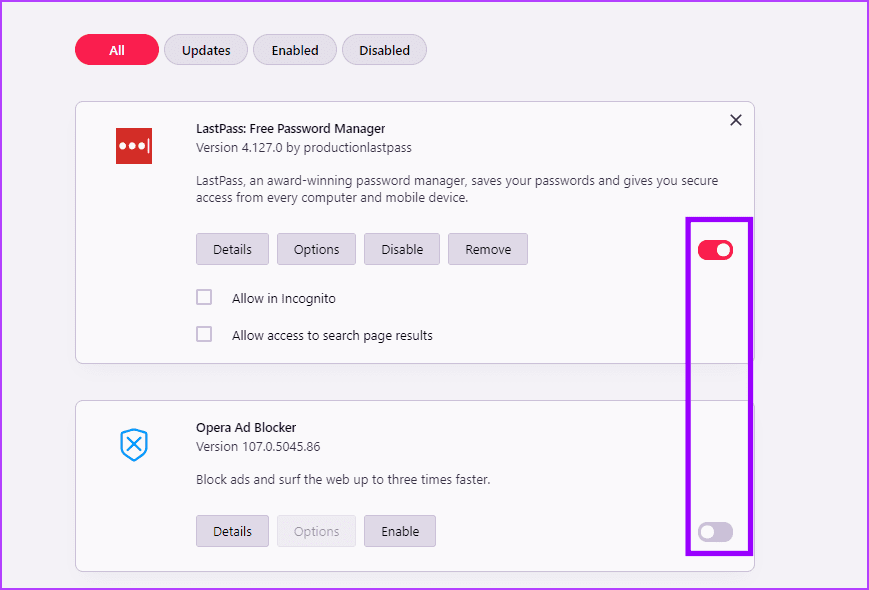
Anche se chiudi le pagine, potrebbero continuare a inviare e ricevere informazioni se l'impostazione di sincronizzazione in background è abilitata. Questo può anche essere uno dei motivi per cui Opera GX sta esaurendo la memoria. Ecco come puoi risolvere il problema disattivando l'impostazione di sincronizzazione in background.
Passaggio 1: apri Opera GX e premi Alt + P sulla tastiera per aprire Impostazioni.
Passaggio 2: qui, fai clic su Privacy e sicurezza , quindi su Impostazioni sito .
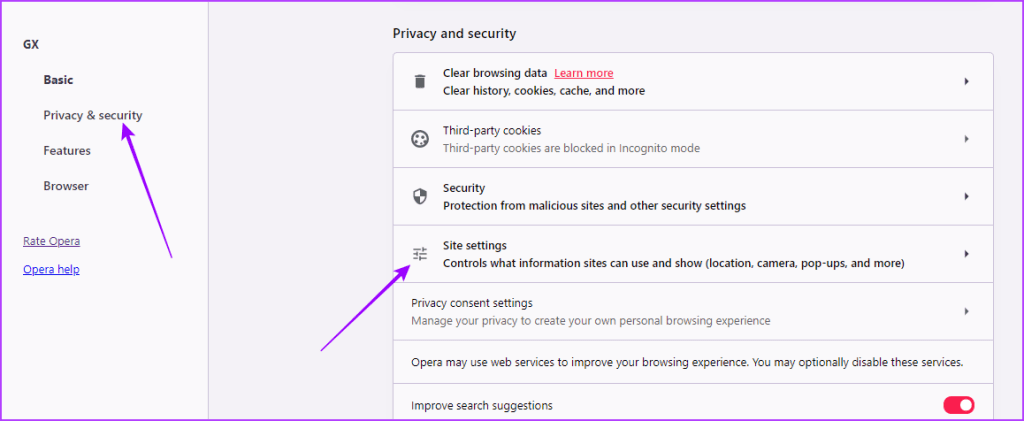
Passaggio 3: scorri verso l'alto e fai clic su Sincronizzazione in background .
Passaggio 6: quindi seleziona l' opzione Non consentire ai siti chiusi di completare l'invio o la ricezione di dati .
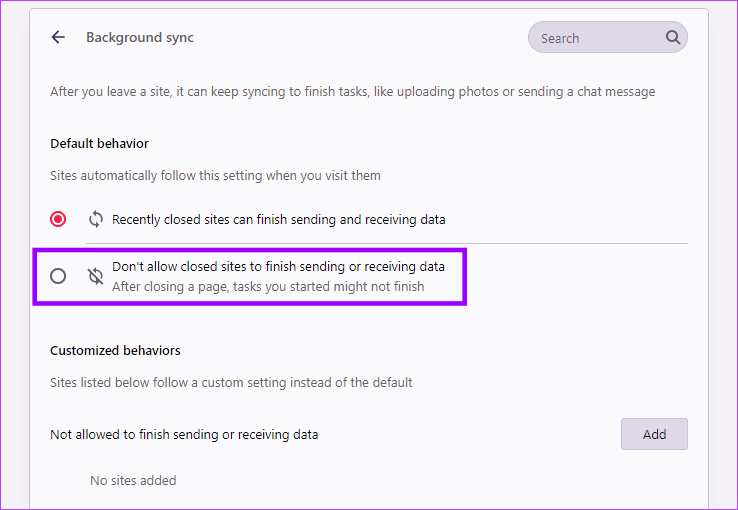
Puoi anche disattivare JavaScript per rimuovere alcuni annunci pop-up e tracker, velocizzando il caricamento delle pagine. Ciò ridurrà anche l'utilizzo della memoria del browser. Ecco come farlo.
Passaggio 1: apri Opera GX e premi Alt + P sulla tastiera per aprire Impostazioni.
Passaggio 2: qui, fai clic su Privacy e sicurezza , quindi su Impostazioni sito .
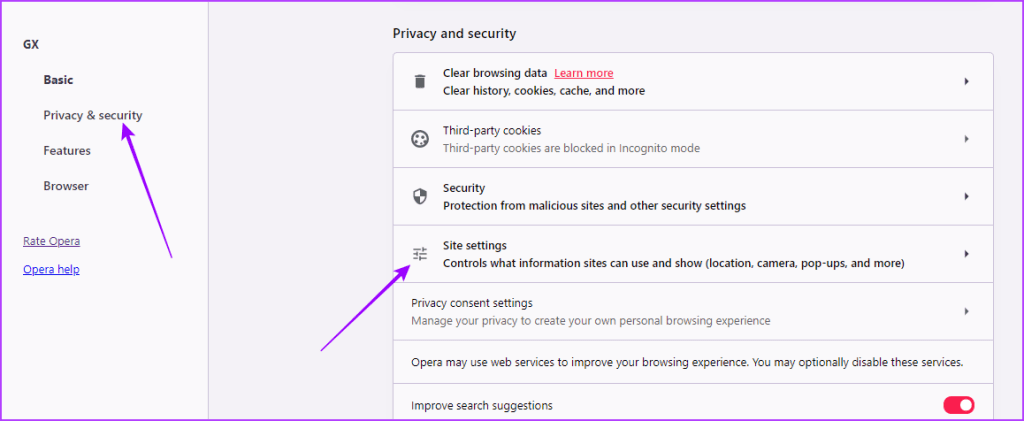
Passaggio 3: qui, fai clic su JavaScript .
Passaggio 5: qui seleziona Non consentire ai siti di utilizzare Javascript .
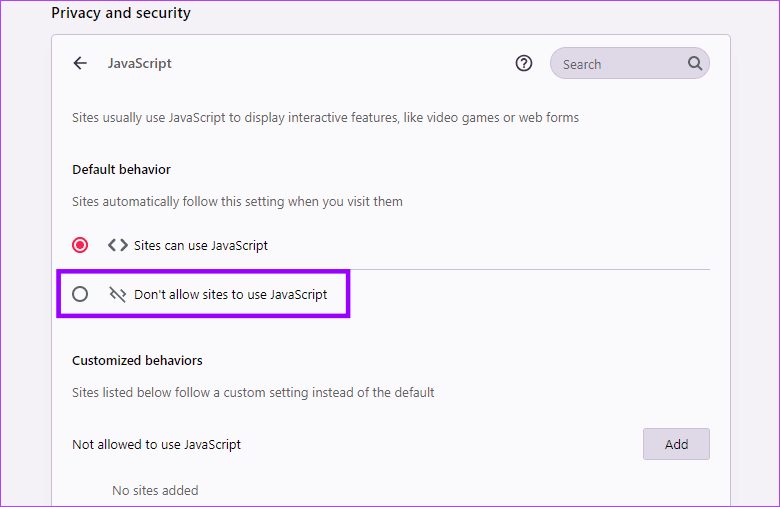
Tutti i browser Opera dispongono di servizi VPN che ti consentono di navigare in Internet senza preoccuparti della cronologia, della posizione o di altri dati registrati. Tuttavia, ciò può anche causare un caricamento lento delle pagine, facendo sì che Opera GX consumi una quantità elevata di memoria.
Passaggio 1: apri Opera GX e premi Alt + P sulla tastiera per aprire Impostazioni.
Passaggio 2: ora vai alla scheda Funzionalità , qui disattiva l'interruttore per Abilita VPN .
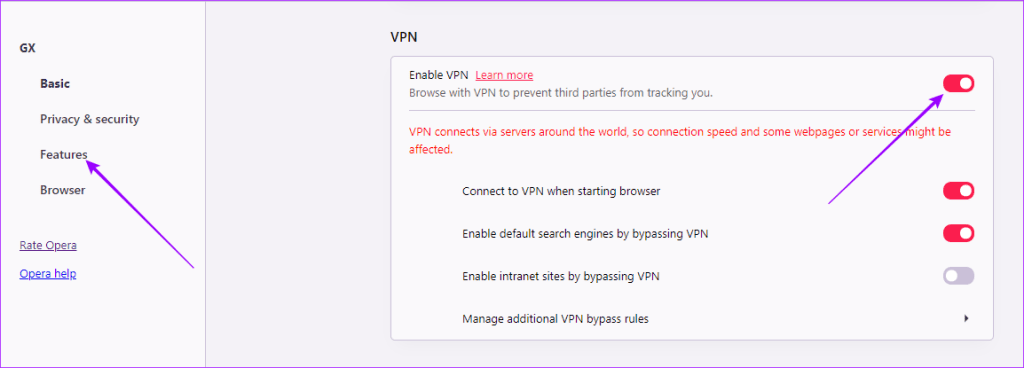
La cache del browser è una sorta di record per tutte le pagine che hai visitato in precedenza. Sebbene questa cache possa aiutare a ridurre il tempo di caricamento del browser, se si accumula nel tempo, può anche rallentare i processi del browser e utilizzare più memoria. Per evitare ciò, è sempre consigliabile svuotare di tanto in tanto la cache del browser.
Passaggio 1: apri Opera GX, fai clic su GX Cleaner dal menu della barra laterale, quindi fai clic su Start .
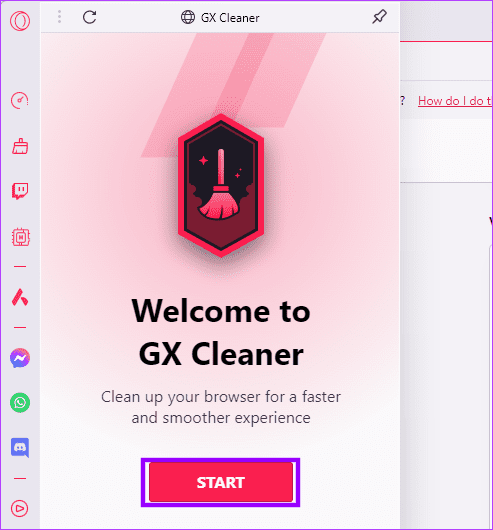
Passaggio 2: Ora, dalle opzioni, seleziona Cache e cookie , quindi fai clic su INIZIA PULIZIA .
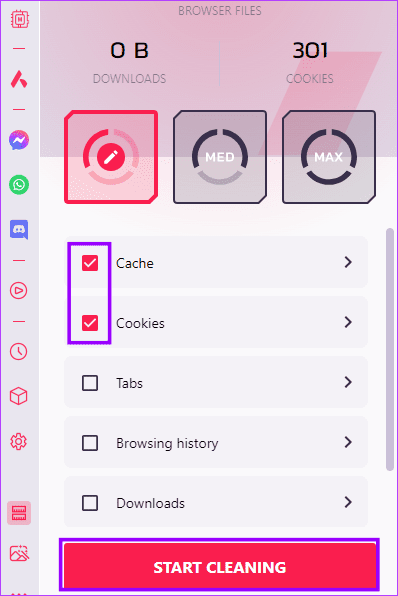
Passaggio 4: una volta terminato, fare clic su Fine .
Tieni presente che alcune di queste soluzioni potrebbero applicarsi ad altri browser come Microsoft Edge .
Per questa guida è tutto.
Cerchi un nuovo laptop da gioco portatile? Dai un
Scopri i limiti delle videochiamate su WhatsApp, Skype, Facebook Messenger, Zoom e altre app. Scegli l
Se il tuo Chromebook non riconosce i tuoi dispositivi USB, segui questi passaggi per risolvere il problema. Controlla il formato, l
Scopri come cambiare la lingua su Spotify per Android e desktop in modo semplice e veloce.
Gestisci i post suggeriti su Facebook per una migliore esperienza. Scopri come nascondere o posticipare i post "Consigliati per te".
Scopri come rendere trasparente lo sfondo in Paint e Paint 3D con i nostri metodi semplici e pratici. Ottimizza le tue immagini con facilità.
Se hai molti duplicati in Google Foto, scopri i modi più efficaci per eliminarli e ottimizzare il tuo spazio.
Continua a leggere per sapere come svegliare qualcuno al telefono su Android e iOS, indipendentemente dalla modalità in cui è attivo il dispositivo.
Scopri come risolvere il problema dello schermo nero di Amazon Fire TV Stick seguendo i passaggi di risoluzione dei problemi nella guida.
Scopri cosa fare se il tuo Galaxy S22 non si accende. Trova soluzioni efficaci e consigli utili per risolvere il problema.







